Parcours d'un entrepôt
Le parcours peut différer d’un entrepôt à l’autre car en fonction de vos droits ou des paramètres définis pour n’aurez pas toujours la même confuguration. Par ailleurs, un entrepôt représentant un projet, vous n’aurez certainement pas les mêmes besoins, d’où l’importance de comprendre le fonctionnement au sein d’un entrepôt.
Droits
Pour comprendre plus finement les droits, rendez-vous sur la page de création d’un entrepôt.
Lors de votre parcours d’un entrepôt, en fonction de vos droits et des droits définis par les administrateurs sur chaque entrepôt, vous n’aurez pas toujours les mêmes possibilités. Elles peuvent être très restreintes (observateur) mais aussi très étendues (gestionnaire).
D’un entrepôt à l’autre vous pouvez donc ne pas avoir accès aux mêmes fonctions.
Navigation
Pour naviguer dans un entrepôt, vous aurez accès aux options de la navigation générale, mais elle présente des particularités lors du parcours des entrepôts.
Fil d’Ariane
Le fil d’Ariane est le premier point de navigation au sein de votre entrepôt. Comme les autres éléments de l’arborescence, il est cliquable et peut servir de cible lors des déplacement de fichiers par exemple.
Sa racine est représentée par le pictogramme 

Le pictogramme 
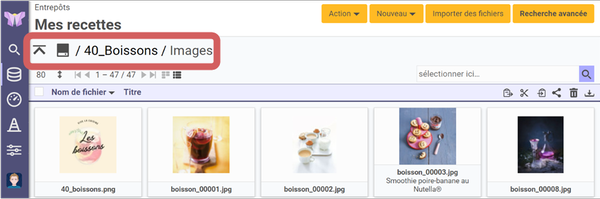
Lien d’origine
C’est un lien cliquable qui apparaît en haut à gauche de votre entrepôt. Il correspond à votre origine dans la plateforme et vous permet donc de revenir sur votre page précédente.
Par exemple, si je me trouve dans les Travaux et que je vais dans un entrepôt spécifique, Mes recettes par exemple, en haut à gauche, j’ai un lien cliquable :
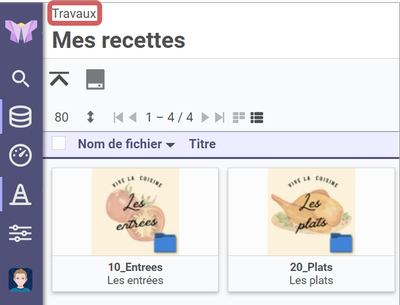
Pagination
À partir de trois pages, vous pouvez également naviguer en utilisant la numérotation qui se trouve en bas à gauche de votre écran :
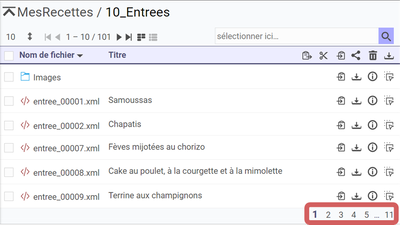
Barre de recherche
Les entrepôts présentent une particularité car ils disposent d’une barre de recherche dédiée. Elle vous permettra, au sein d’un entrepôt, de trouver plus facilement vos fichiers. La recherche va s’effectuer dans la totalité des répertoires et sous-répertoires qui s’y trouvent avec comme point de départ l’endroit où l’on est.
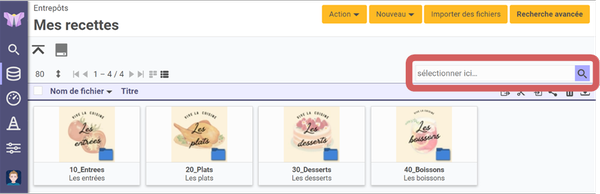
Définition
La barre de recherche comporte plusieurs éléments :
-
Un champ de recherche : C’est l’espace où l’utilisateur peut saisir ses termes de recherche. Il s’agit d’une zone de texte avec des fonctionnalités d’autocomplétion.

-
Des filtres : Ce sont les options qui permettent aux utilisateurs de spécifier des critères supplémentaires pour affiner leurs résultats de recherche.
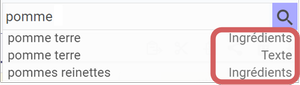
-
Des suggestions de recherche : Elles sont affichées sous la barre de recherche pour aider l’utilisateur à affiner sa requête ou à découvrir des termes connexes.
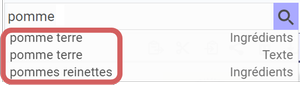
-
Des opérateurs : Les opérateurs ET et OU vous permettent de compléter votre recherche.

Utilisation
Dès lors que vous tapez du texte dans la barre de recherche, vous allez lancer le moteur qui va vous accompagner, et vous guider en proposant des termes connexes et des filtres.
Recherche texte libre
Si vous ne souhaitez utiliser ni les filtres proposés, ni les suggestions, vous pouvez
continuer à taper votre texte et valider la recherche en utilisant le touche ↵ Entrer
de votre clavier ou la
loupe 
Recherche avec filtres
Si vous souhaitez utiliser la recherche, couplée aux filtres, il faudra tapez du texte dans la barre de recherche. Une liste va alors s’afficher dans laquelle vous verrez des suggestions de recherche accompagnées, en bout de ligne de leurs filtres, ce sont les champs dans lesquels le moteur trouve les suggestions.
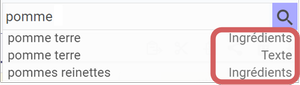
Pour utiliser un filtre :
-
Avec la souris : sélectionnez une des proposition dans la liste avec le cuseur et cliquez sur le filtre qui se trouve dans la barre de recherche :

-
Au clavier : naviguez dans les suggestions avec les flèches haut ↑ et bas ↓ , sélectionnez le filtre avec la touche tabulation ↹ et valider la recherche avec la touche ↵ Entrer ou cliquez sur la loupe
.
Les propositions de résultats sont donc réduites à celles présentent dans le filtre que vous avez sélectionné.
Recherche par suggestions
Si vous souhaitez utiliser la recherche en vous appuyant sur les suggestions du moteur, il vous suffit, lorsque vous tapez du texte, de sélectionner une proposition dans la liste (mêmes options pour la recherche par filtre en utilisant le clavier, la souris ou les deux). Elles évoluent en fonction de ce que vous tapez. Par exemple, si vous tapez “ca”, selon les données, les propositions peuvent être “cacao”, “cacahuètes” ou encore “casserole”.
Si vous ajoutez un espace ou sélectionnez un terme dans la liste des propositions le moteur vous proposera des mots connexes. Cela permet d’affiner la requête avec des éléments présents dans les données.
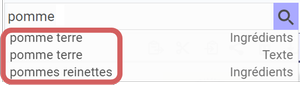
Opérateurs ET et OU
Les deux modes de recherche (par terme ou avec filtre) peuvent même se compléter car vous disposez d’outils supplémentaires, les opérateurs ET et OU qui vous permettent d’affiner mais aussi de combiner vos requêtes. Sélectionnez celui que vous souhaitez utiliser :
- OU permet à plusieurs critères d’être satisfaits de manière indépendante ;
- ET impose des critères qui doivent être respectés simultanément.
Si vous souhaitez effectuer des recherches plus complexes ou avec une portée plus importante, rendez-vous sur la page de la recherche avancée.
Fonctions générales
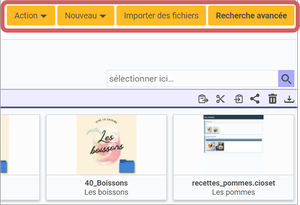
Leur utilisation est détaillée dans les pages Répertoires et Fichiers.
Fonctions locales
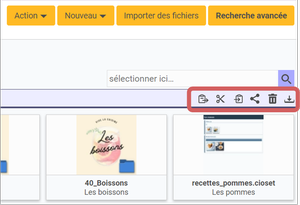
Leur utilisation est détaillée dans les pages Répertoires et Fichiers.
Affichage
Métadonnées
Dans un entrepôt vous trouverez des répertoires et des fichiers. En fonction des paramètres définis par l’administrateur, vous verrez des métadonnées différentes s’afficher (identifiant, titre, statut…) :
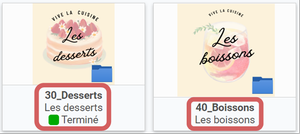
L’affichage des métadonnées peut également différer si vous êtes en mode carte (voir ci-dessus) ou en mode liste :

Ordre d’affichage
Comme précisé dans l’ordre d’affichage, vous pouvez choisir de trier vos fichier dans l’ordre croissant ou décroissant selon les filtres définis par l’administrateur :
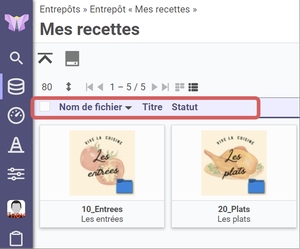
Pour cela, vous aurez accès à une flèche à droite du filtre que vous pouvez orienter vers le haut ▴ pour ranger dans dans l’ordre croissant ou vers le bas ▾ pour l’ordre décroissant.
Certains filtres ne peuvent pas être triés, dans ce cas, vous n’aurez pas accès aux flèches.